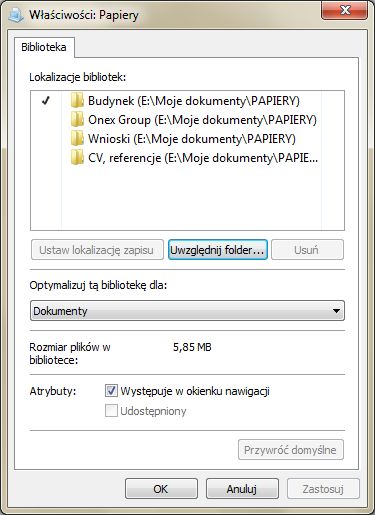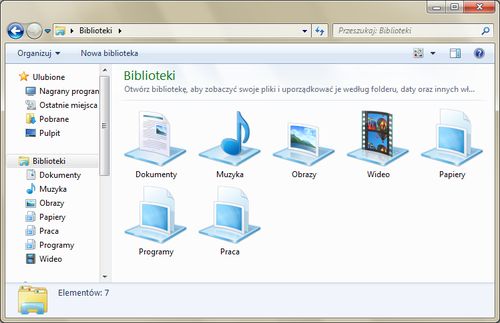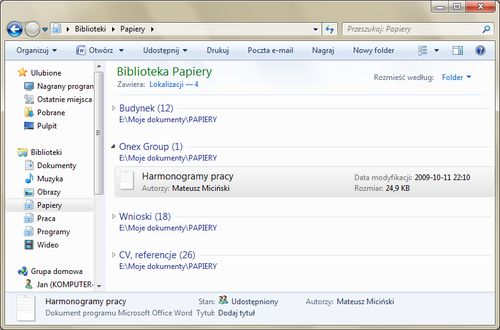Użytkownicy systemów Microsoft Windows XP oraz Windows Vista często instalując system, napotykali się na problem braku miejsca na dokumenty na partycji systemowej. Systemy te umożliwiały przenieść domyślną lokalizację tego folderu do innego, dowolnego katalogu zapisanego na osobnym woluminie. To taka namiastka tego, czym są biblioteki. Biblioteki to nic innego jak wirtualne foldery, które już wyczekiwane były w Windows Vista. Microsoft ostatecznie postanowił wprowadzić je w najnowszym systemie. Wirtualne foldery - Biblioteki - to zupełnie nowe podejście do organizacji i zarządzania danymi.
Domyślnie w systemie Windows 7 znajdziemy cztery wstępnie zdefiniowane biblioteki: Dokumenty, Muzyka, Obrazy oraz Wideo. Dostęp do nich uzyskamy klikając ikonę Eksplorator Windows na pasku zadań, bądź w dowolnym jego oknie na liście lokalizacji wskażemy pozycję Biblioteki. Nic nie stoi na przeszkodzie, aby utworzyć nowe, własne biblioteki. Dzięki temu organizacja danych w wirtualnych folderach będzie jeszcze prostsza. Jak tego dokonać? Wystarczy w poniższym oknie kliknąć przycisk Nowa biblioteka i wpisać dowolną nazwę.
Polityka zarządzania danymi w bibliotekach jest bardzo prosta. Do każdej możemy przypisać dowolną liczbę katalogów. Najlepiej, aby każdy folder zawierał dane zgodne tematycznie z przeznaczeniem biblioteki. Jeśli więc wirtualny folder Obrazy zawiera nasze zdjęcia z uroczystości czy wakacji, niech nie posiada katalogów z muzyką czy zupełnie innymi plikami. Przechodząc do wybranej biblioteki, jej zawartość będzie pusta (jeśli tworzyliśmy własną bibliotekę) bądź znajdziemy w niej przykładowe dane (przykładowe obrazy, wideo czy muzykę dla domyślnych systemowych bibliotek). W każdej jednak chwili do biblioteki możemy przypisać kolejne foldery, które znajdują się w dowolnym miejscu naszego dysku twardego, pamięci flash czy nawet na nośnikach CD lub DVD.
Trzeba od razu zaznaczyć, że pliki, do których dostęp uzyskujemy przez biblioteki, nie są kopiami danych umieszczonych w przypisanych lokalizacjach. Mówiąc kolokwialnie, foldery i pliki w bibliotekach, to tak naprawdę skróty, skróty do danych w innych miejscach dysku. Usunięcie zatem pliku z biblioteki, spowoduje także usunięcie tego samego pliku z oryginalnej lokalizacji. Trzeba o tym pamiętać, ponieważ o pomyłkę nietrudno.
Każdą z bibliotek możemy dostosować do własnych potrzeb. Wystarczy kliknąć ją prawym przyciskiem myszki i z menu kontekstowego wybrać Właściwości. W wyświetlonym oknie znajdziemy listę wszystkich lokalizacji przypisanych do danej biblioteki. Z tego też miejsca możemy dodać kolejne foldery, bądź usunąć zbędne. Za pomocą rozwijalnej listy Optymalizuj tą bibliotekę dla możemy określić typ przechowywanych danych. Warto o tym pamiętać, bowiem przykładowo przy wybraniu typu Obrazy, system dostosuje rozmieszczenie i widok zawartości dla przechowywanych plików, dzięki czemu przykładowe obrazy będą wyświetlane w postaci miniatur. Ponadto z poziomu opisywanego okna możemy także poznać rozmiar wszystkich przechowywanych danych, a także zarządzać udostępnianiem biblioteki i jej wyświetlaniem w bocznym oknie nawigacji.